ตัดสินใจเลือกสิ่งที่ดีกว่าสำหรับคุณทันที
- หากคุณจำเป็นต้องเลือกระหว่าง WebEx และ Zoom บทความของเราจะช่วยคุณตัดสินใจว่าแบบใดดีที่สุดสำหรับคุณ
- แม้ว่า WebEx จะมุ่งเน้นไปที่ธุรกิจมากกว่า แต่ Zoom กลับได้รับความนิยมมากกว่าในหมู่ผู้ใช้ทั่วไป
- ทั้งสองเวอร์ชันมีเวอร์ชันฟรี ดังนั้นคุณสามารถส่งข้อความถึงพวกเขาก่อนที่จะยอมรับแผนการชำระเงิน

เอ็กซ์ติดตั้งโดยคลิกที่ไฟล์ดาวน์โหลด
Fortect เป็นเครื่องมือซ่อมแซมระบบที่สามารถสแกนระบบทั้งหมดของคุณเพื่อหาไฟล์ OS ที่เสียหายหรือหายไป และแทนที่ด้วยเวอร์ชันที่ใช้งานได้จากที่เก็บโดยอัตโนมัติ
เพิ่มประสิทธิภาพพีซีของคุณในสามขั้นตอนง่ายๆ:
- ดาวน์โหลดและติดตั้ง Fortect บนพีซีของคุณ
- เปิดตัวเครื่องมือและ เริ่มการสแกน
- คลิกขวาที่ ซ่อมแซมและแก้ไขได้ภายในไม่กี่นาที
- 0 ผู้อ่านได้ดาวน์โหลด Fortect แล้วในเดือนนี้
WebEx และ Zoom เป็นซอฟต์แวร์การประชุมผ่านพีซีที่ดีที่สุดในตลาด แต่ซอฟต์แวร์ใดดีกว่าสำหรับคุณ เพื่อช่วยคุณตัดสินใจ เราได้เผชิญหน้ากับคุณสมบัติของพวกเขาในการต่อสู้เพื่อเปรียบเทียบระหว่าง WebEx กับ Zoom
ฉันจะเลือกซอฟต์แวร์การประชุมที่เหมาะสมได้อย่างไร
ซอฟต์แวร์การประชุมผ่านวิดีโอเป็นองค์ประกอบหลักในการประชุมภายในองค์กรของคุณ โดยเฉพาะอย่างยิ่งหากพนักงานกระจายอยู่ทั่วโลก สามารถใช้เพื่อวัตถุประสงค์ทางธุรกิจหรือส่วนตัว แต่นี่คือองค์ประกอบหลักบางประการเมื่อเลือกแอปดังกล่าว:
- เสียงและวิดีโอคุณภาพ – ส่วนนี้ส่วนใหญ่ขึ้นอยู่กับการเชื่อมต่อของคุณ แต่ตัวแอพเองอาจส่งผลต่อเสียงและวิดีโอด้วย คุณภาพและการทดสอบแต่ละรายการอาจเป็นวิธีที่ดีที่สุดในการพิจารณาว่าผลิตภัณฑ์ใดดีกว่าสำหรับคุณ ความต้องการ
- การแชร์เอกสารและไฟล์ – เครื่องมือการประชุมทางวิดีโอที่ดีที่สุดช่วยให้คุณทำได้ แบ่งปันเอกสารและไฟล์ แบบเรียลไทม์กับผู้เข้าร่วมของคุณ
- การนำไปใช้และการบูรณาการ – หากคุณกำลังใช้เครื่องมือการประชุมเพื่อจุดประสงค์ทางธุรกิจ ตรวจสอบให้แน่ใจว่าคุณสามารถรวมเครื่องมือนี้เข้ากับเครื่องมืออื่นๆ ของคุณสำหรับการจัดกำหนดการประชุมและการจัดการงาน
- ความปลอดภัย – โดยเฉพาะอย่างยิ่งหากคุณใช้งานเพื่อธุรกิจ แอปควรเข้ารหัสการสื่อสารทั้งหมดของคุณ รวมถึงการถ่ายโอนไฟล์
- ใช้งานง่าย – สุดท้าย แต่ไม่ท้ายสุด แอพนี้ควรติดตั้งและใช้งานได้ง่ายโดยทุกคนเมื่อใดก็ได้
ตอนนี้ เรารู้แง่มุมที่สำคัญบางประการของเครื่องมือการประชุมผ่านเว็บแล้ว มาดูกันว่า WebEx และ Zoom จัดการกับสิ่งเหล่านี้อย่างไร
WebEx vs Zoom: อันไหนดีที่สุดสำหรับคุณ?
เว็บเอ็กซ์

WebEx Meetings ที่พัฒนาโดย Cisco จะช่วยให้คุณได้รับบริการที่ดีเยี่ยมสำหรับความต้องการขององค์กร แอพนี้ให้คุณเพิ่มผู้เข้าร่วมได้มากถึง 100 คนในแฮงเอาท์วิดีโอ
ยิ่งไปกว่านั้น คุณสามารถสร้างการสัมมนาผ่านเว็บที่มีผู้เข้าร่วม 100 ถึง 10,000 คน หากคุณต้องการทำเช่นนั้น
โซลูชันนี้ไปไกลกว่าการประชุมทางวิดีโอและเสียง มันมาพร้อมกับเครื่องมือจัดการเอกสาร การแชร์หน้าจอที่ยอดเยี่ยม การส่งข้อความ การควบคุมระยะไกล และอื่นๆ อีกมากมาย
ตัวอย่างเช่น WebEx Meetigs มีการแปลทันทีในกว่า 100 ภาษา และหลังการประชุม คุณจะได้รับรายละเอียดการถอดเสียงที่คุณอาจใช้เพื่อสร้างรายงานการประชุมเพียงไม่กี่รายการ คลิก
⇒รับ WebEx
ซูม
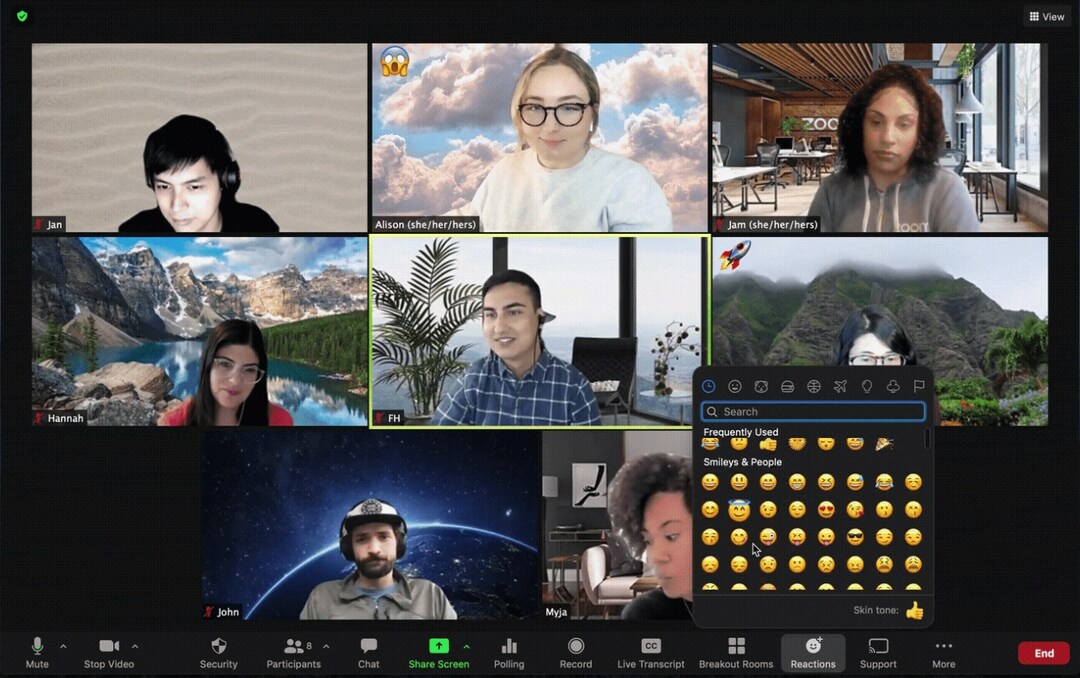
Zoom น่าจะเป็นซอฟต์แวร์การประชุมผ่านเว็บที่ได้รับความนิยมมากที่สุด เพราะส่วนใหญ่ฟรีและใช้งานง่ายสำหรับทุกคน
อย่างไรก็ตาม ยังมีแผนชำระเงินสำหรับธุรกิจและการผสานการทำงานจำนวนมาก ดังนั้นคุณจึงสามารถใช้ภายในองค์กรของคุณกับผู้คนได้มากถึง 100 คนบนวิดีโอ
คุณสามารถเข้าถึงการถอดเสียงสดของสิ่งที่ทุกคนพูด คุณสมบัติการบันทึก โหมดการนำเสนอ และแม้แต่การถ่ายโอนไฟล์
นำเสนอการผสานรวมสำหรับโทรศัพท์ตั้งโต๊ะและโทรศัพท์ประชุม ชุดหูฟัง กล้อง และอุปกรณ์ต่างๆ เพื่อให้คุณสามารถสื่อสารกับใครก็ได้ในโลกนี้
⇒ รับการซูม
1. คุณภาพของวิดีโอและเสียง
WebEx – คุณภาพเสียงและวิดีโอไร้ที่ติ
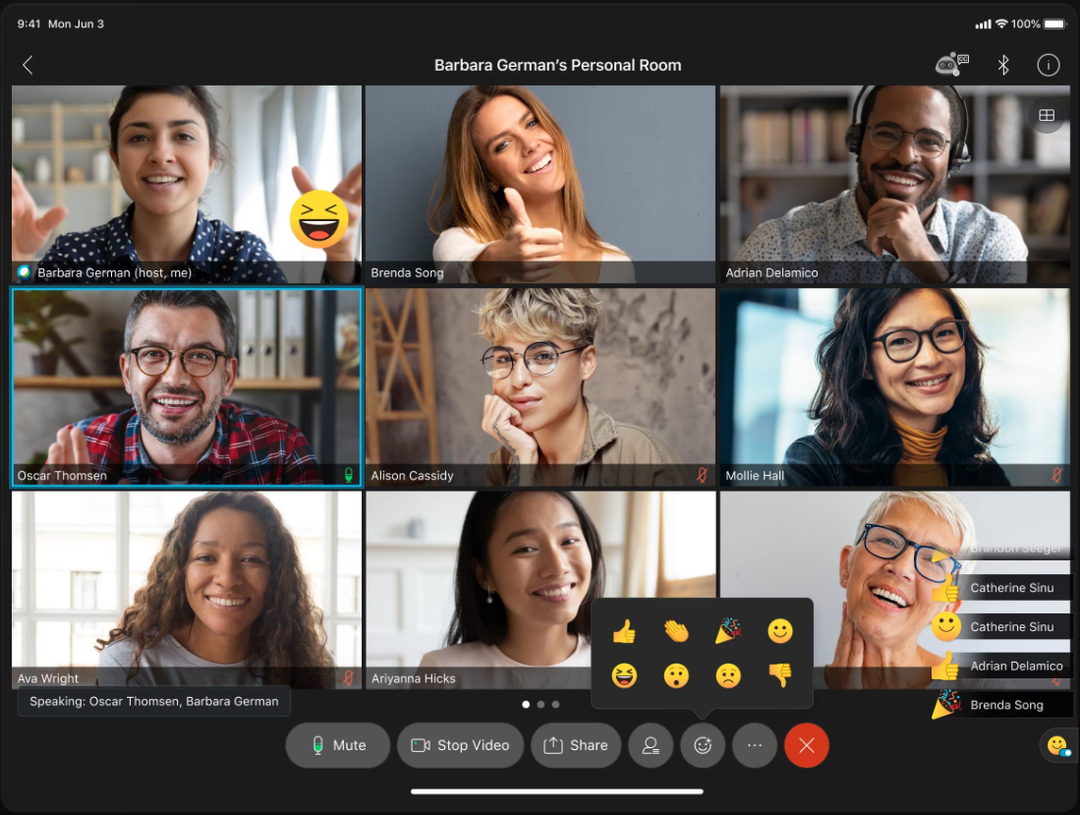
Cisco เป็นผู้นำด้านการสื่อสารด้วยเสียงและวิดีโอ ดังนั้นจึงไม่ต้องบอกว่า WebEx Meetings ใช้มาตรฐานที่ดีที่สุดในแผนกนั้น
อย่างไรก็ตาม คุณไม่สามารถทำบางสิ่งจากความว่างเปล่าได้ หากคุณมีอุปกรณ์ Cisco ติดตั้งใช้งานในองค์กรของคุณแล้ว ทุกอย่างจะทำงานได้อย่างไม่มีที่ติ
แต่ถ้าคุณมีเว็บแคมและไมโครโฟนระดับล่างหรือการเชื่อมต่ออินเทอร์เน็ตที่ไม่เสถียร ผลลัพธ์ก็จะเปลี่ยนไปตามนั้น
แอปนี้มีคุณสมบัติ denoising ที่ยอดเยี่ยม ดังนั้นอย่างน้อยการสื่อสารด้วยเสียงก็จะยอดเยี่ยม
ซูม - บางครั้งอาจล่าช้า
คุณควรทราบว่า Zoom ยังมีบริการโทรผ่าน VoIP และเห็นได้ชัดว่าสามารถรวมเข้ากับแอปการประชุมผ่านเว็บของ Zoom ได้
หากคุณจะใช้แผนธุรกิจสำหรับ Zoom กับโซลูชันของพวกเขา หรือเพียงแค่ใช้อุปกรณ์และกล้องชั้นนำ ตลอดจนการเชื่อมต่ออินเทอร์เน็ตที่ดี ทุกอย่างจะดำเนินไปอย่างสมบูรณ์แบบ
อย่างไรก็ตาม ผู้อ่านของเราจำนวนมากบ่นเกี่ยวกับ ไมโครโฟนไม่ทำงานบน Zoom วิดีโอแลคหรือค้างและเกิดอุบัติเหตุมากมาย
แต่ปัญหาเหล่านี้ส่วนใหญ่เกิดจากการเชื่อมต่อที่ไม่สอดคล้องกันเป็นหลัก ดังนั้นเราจึงไม่สามารถตำหนิแอปได้
- GoTo Meeting vs Zoom: อันไหนดีกว่าในปี 2023?
- ซอฟต์แวร์แอนิเมชั่นใบหน้าที่ดีที่สุด 4 อันดับ [คู่มือปี 2023]
- รหัสข้อผิดพลาด Snapchat C14a: 3 วิธีแก้ไขง่ายๆ
- Google Chat Dark Mode: จะเปิดหรือปิดได้อย่างไร
2. การแชร์เอกสารและไฟล์
WebEx – การแบ่งปันที่ไร้รอยต่อ
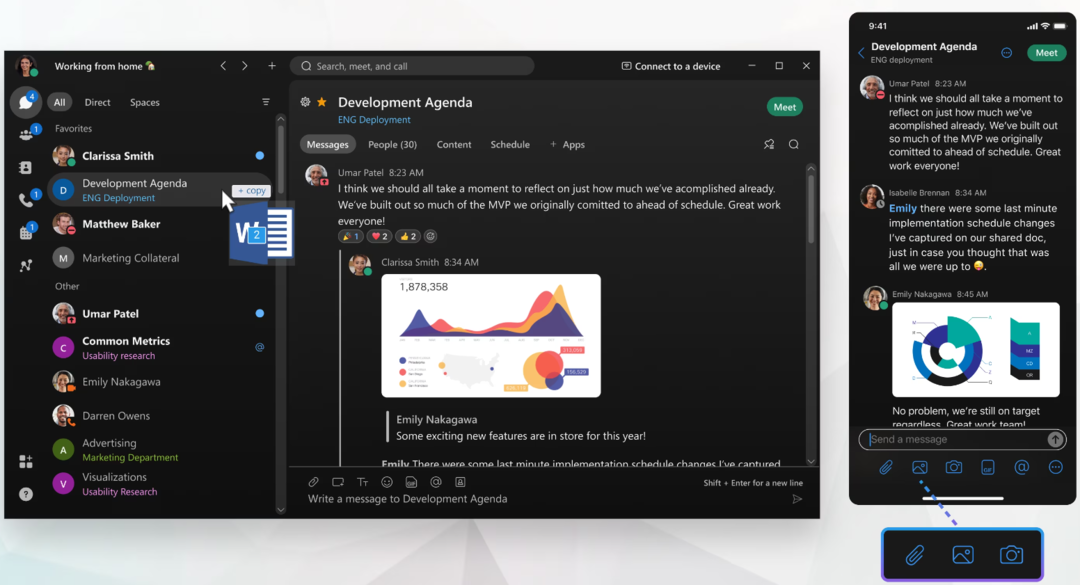
เคล็ดลับจากผู้เชี่ยวชาญ:
ผู้สนับสนุน
ปัญหาเกี่ยวกับพีซีบางอย่างยากที่จะแก้ไข โดยเฉพาะอย่างยิ่งเมื่อเป็นเรื่องของไฟล์ระบบและที่เก็บ Windows ของคุณที่สูญหายหรือเสียหาย
อย่าลืมใช้เครื่องมือเฉพาะ เช่น ฟอร์เทคซึ่งจะสแกนและแทนที่ไฟล์ที่เสียหายด้วยเวอร์ชันใหม่จากที่เก็บ
ด้วย WebEx คุณสามารถลากและวางเอกสารใดๆ ที่เป็นประโยชน์สำหรับงานนำเสนอหรือการประชุมได้ คุณสามารถส่งให้กับทุกคนในที่ประชุมหรือสำหรับทุกคน
โดยจะส่งเอกสารทันทีและทำได้ง่ายจากพีซี โทรศัพท์มือถือ หรือแท็บเล็ต ไม่ว่าคุณจะเข้าถึงการประชุมจากที่ใดก็ตาม
การสื่อสารทั้งหมดได้รับการเข้ารหัสจากต้นทางถึงปลายทาง คุณจึงไม่ต้องกังวลเกี่ยวกับปัญหาด้านความปลอดภัยใดๆ
ซูม – ตอบสนองทุกความต้องการในการแบ่งปัน
ด้วย Zoom คุณจะไม่เพียงแค่ลากและวางไฟล์ แต่คุณมีคุณลักษณะตัวเลือกการถ่ายโอนไฟล์ทั้งหมดในหน้าต่างแชท
ที่นั่น คุณสามารถส่งเอกสารและไฟล์จากอุปกรณ์ของคุณหรือจากบัญชีที่เก็บข้อมูลบนคลาวด์ของคุณ
คุณยังสามารถสร้างคำบรรยายหน้าจอ ณ จุดนั้นและแบ่งปันได้เช่นกัน คุณลักษณะนี้ไม่ซับซ้อนเหมือนใน WebEx แต่ก็ยังง่ายและมีประสิทธิภาพมาก
3. การนำไปใช้และการบูรณาการ
WebEx – การผสานรวมอย่างราบรื่นภายใน WebEx Suite

เราต้องระบุว่า WebEx Meetings เป็นเพียงเครื่องมือการประชุมทางเว็บภายใน WebEx Suite เท่านั้น คุณยังอาจได้รับเครื่องมือการโทร การสำรวจ การสัมมนาผ่านเว็บ กิจกรรม ไวท์บอร์ด และ Vidcast
อย่างไรก็ตาม WebEx ทำงานร่วมกับแอพของบุคคลที่สามกว่า 100 แอพเช่นกัน ประสิทธิภาพการทำงาน การจัดการเอกสาร การตั้งเวลา ปฏิทิน การวิเคราะห์ แอปนี้สามารถรวมเข้าด้วยกันได้
Zoom – ราชาแห่งการบูรณาการ
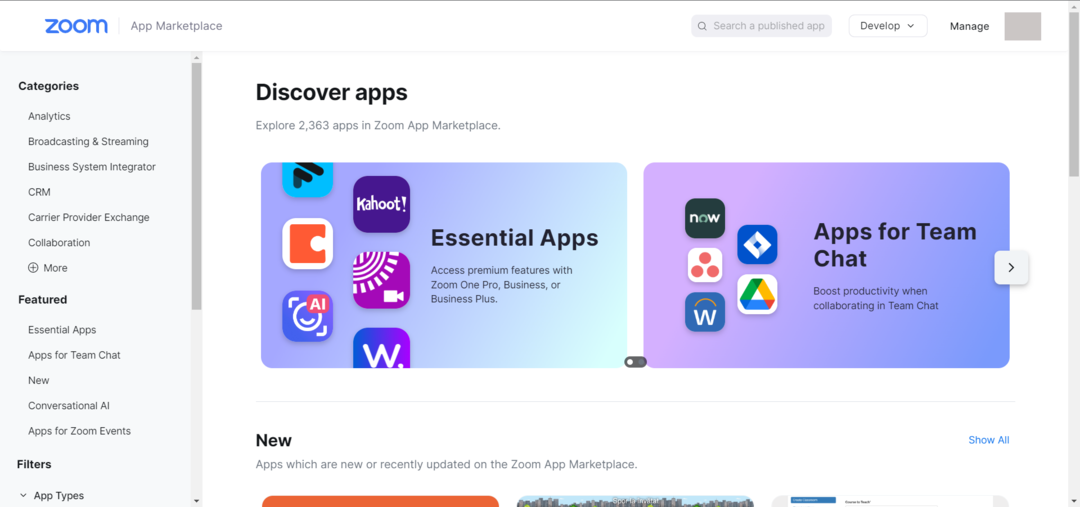
ในขณะที่เราเขียนบทความนี้ มีแอพ 2,363 แอพในตลาดแอพ Zoom และ 2,142 แอพสำหรับ Zoom Meetings
ไม่มีทางที่คุณจะไม่พบการผสานรวมที่คุณต้องการในการเลือกนั้น ตั้งแต่ Google Workplace ไปจนถึง Slack, Salesforce ไปจนถึง Zylo และ Xyte คุณจะพบพื้นที่ที่คุณอาจสนใจ
4. ราคา
ทั้ง WebEx และ Zoom มีเวอร์ชันฟรีที่อนุญาตให้มีผู้เข้าร่วมสูงสุด 100 คน และมีการสื่อสารด้วยข้อความ เสียง และวิดีโอสำหรับเซสชันการประชุม 40 นาที
อย่างไรก็ตาม นี่คือแผนการจ่ายสำหรับแต่ละแผน:
เว็บเอ็กซ์

ด้วยเงิน $14.50/ใบอนุญาต/เดือน ด้วย WebEx คุณจะได้รับผู้เข้าร่วมประชุมสูงสุด 200 คน และเวลาประชุม 24 ชั่วโมง คุณยังได้รับพื้นที่เก็บข้อมูลบนคลาวด์ 10GB สำหรับบันทึกการประชุม คำบรรยายและไฮไลท์การประชุม โพลสด และถามตอบโดย Slido
คุณยังสามารถเข้าร่วมการประชุมที่ทับซ้อนกันในเวลาเดียวกัน มันสมเหตุสมผลเพราะคุณสามารถบันทึกหนึ่งในนั้น หากคุณต้องการคุณสมบัติเพิ่มเติม คุณสามารถต่อรองใบอนุญาต Enterprise และปรับแต่งตัวเลือกที่จำเป็นได้
ซูม

Zoom มีบัญชี Pro มูลค่า 14.99 ดอลลาร์ที่ให้พื้นที่เก็บข้อมูลบนคลาวด์ 5 GB การประชุม 30 ชั่วโมงพร้อมผู้เข้าร่วมสูงสุด 100 คน และแอปพรีเมียมบางแอปฟรี 1 ปี
คุณจะได้รับกระดานไวท์บอร์ด 3 กระดานและ Mail & Calendar นอกจากนี้ยังมีแผนธุรกิจและองค์กรที่คุณจะพบสิทธิประโยชน์อื่นๆ มากมาย
สรุป WebEx กับ Zoom
ทั้ง WebEx และ Zoom เป็นแอปการประชุมทางเว็บที่ยอดเยี่ยม และแม้ว่า WebEx จะมุ่งเน้นไปที่ความต้องการขององค์กรอย่างชัดเจน แต่ Zoom ก็เน้นที่เป็นมิตรกับผู้ใช้มากกว่า
ส่วนที่ยอดเยี่ยมคือทั้งคู่มีเวอร์ชันฟรีที่คุณสามารถลองใช้ได้อย่างกว้างขวางเพื่อทำความเข้าใจว่าเวอร์ชันใดเหมาะกับความต้องการของคุณมากกว่ากัน
ในราคาที่ถูกกว่าเล็กน้อย WebEx ให้การสนับสนุนอย่างมืออาชีพ แต่เห็นได้ชัดว่า Zoom มีการผสานรวมที่มากกว่า
เราหวังว่าบทความของเราจะช่วยให้คุณสร้างความสมดุลระหว่าง WebEx กับ Zoom และตัดสินใจได้ว่าสิ่งใดดีที่สุดสำหรับคุณ
นอกจากนี้คุณยังสามารถเรียกดูรายการของ ซอฟต์แวร์การประชุมผ่านเว็บที่ดีที่สุด และรับแนวคิดเพิ่มเติมจากที่นั่นเช่นกัน
คุณชอบ WebEx หรือ Zoom อันไหนดีกว่ากัน? แจ้งให้เราทราบในความคิดเห็นด้านล่าง
ยังคงประสบปัญหา?
ผู้สนับสนุน
หากคำแนะนำข้างต้นไม่สามารถแก้ปัญหาของคุณได้ คอมพิวเตอร์ของคุณอาจประสบปัญหา Windows ที่รุนแรงขึ้น เราขอแนะนำให้เลือกโซลูชันแบบครบวงจรเช่น ฟอร์เทค เพื่อแก้ไขปัญหาได้อย่างมีประสิทธิภาพ หลังการติดตั้ง เพียงคลิกที่ ดู&แก้ไข ปุ่มแล้วกด เริ่มการซ่อมแซม
![ซอฟต์แวร์แอนิเมชั่นใบหน้าที่ดีที่สุด 4 อันดับ [คู่มือปี 2023]](/f/958f79bb881ce64b122a6c16f5675bb6.jpg?width=300&height=460)
